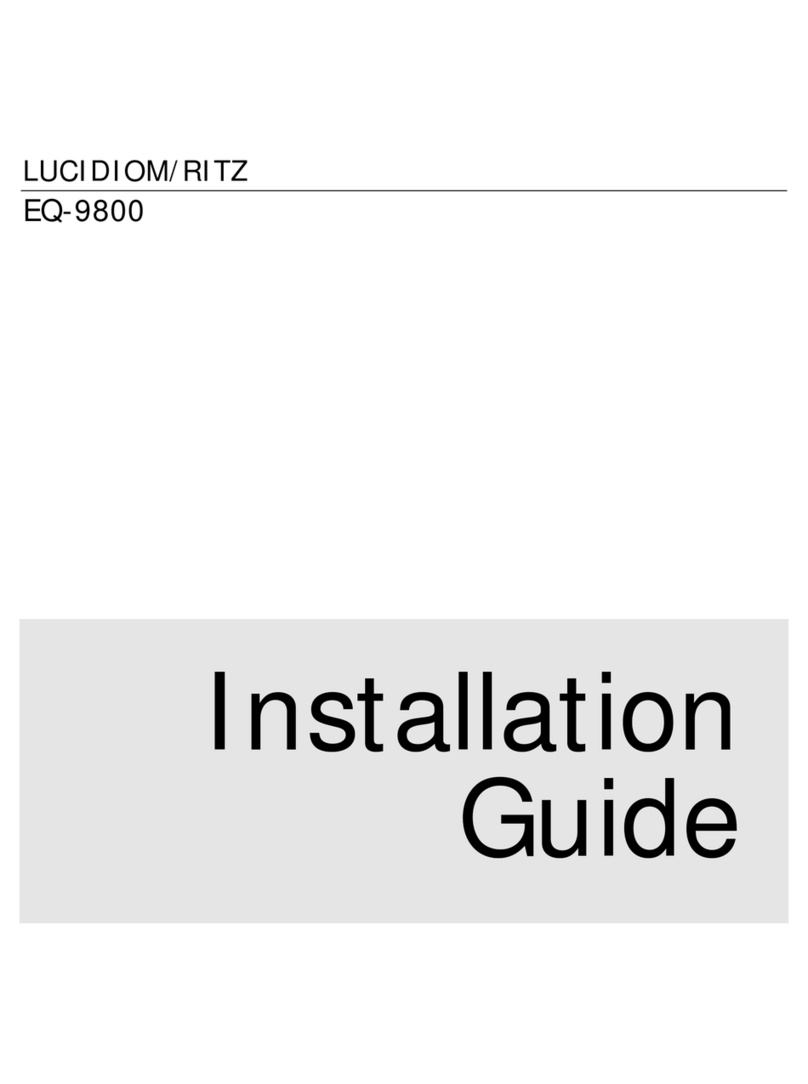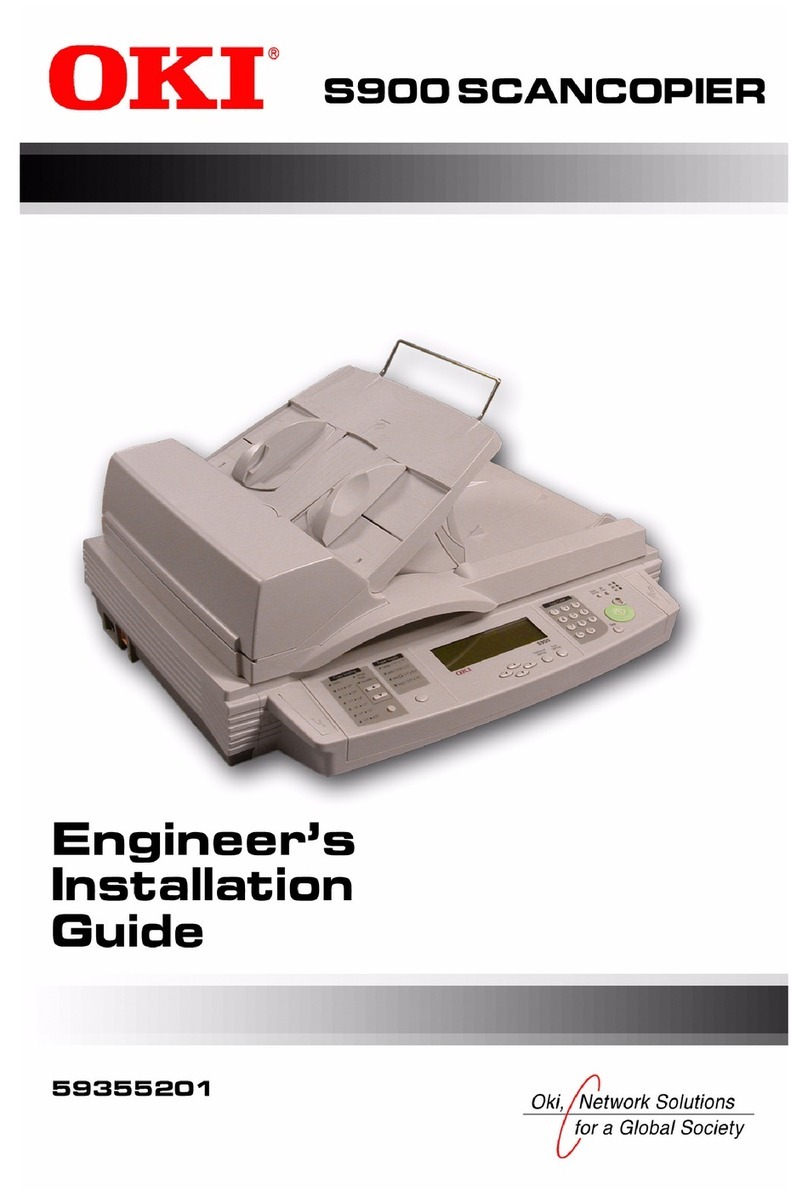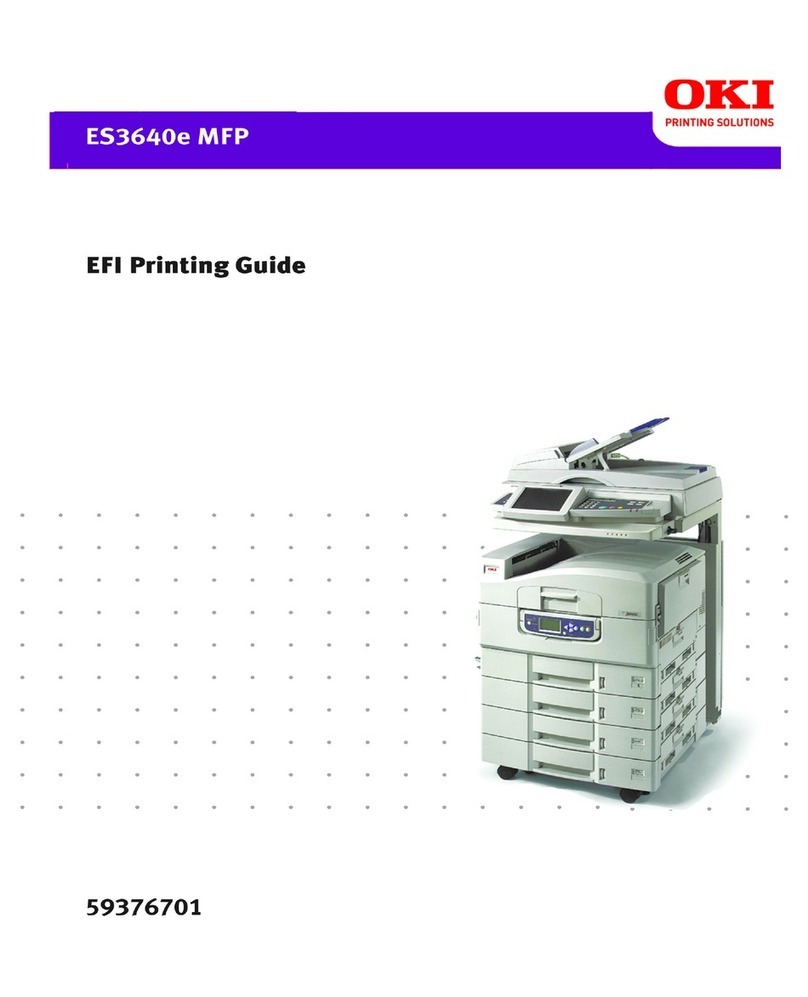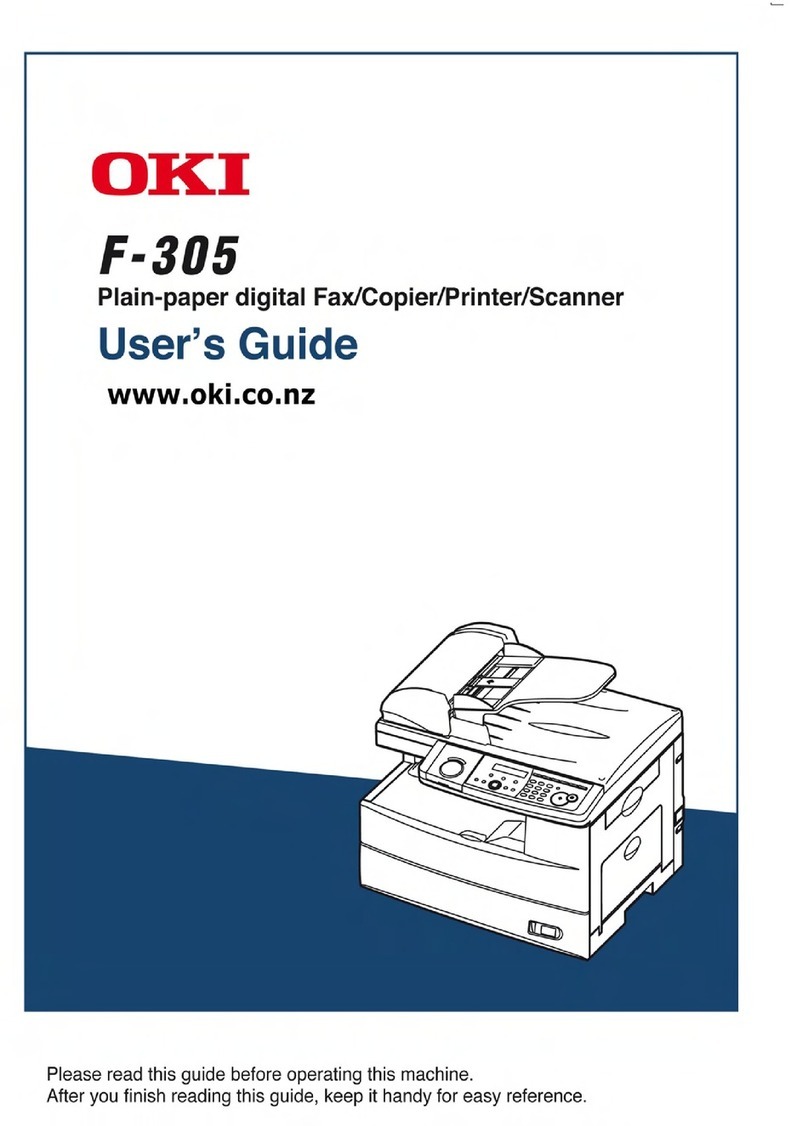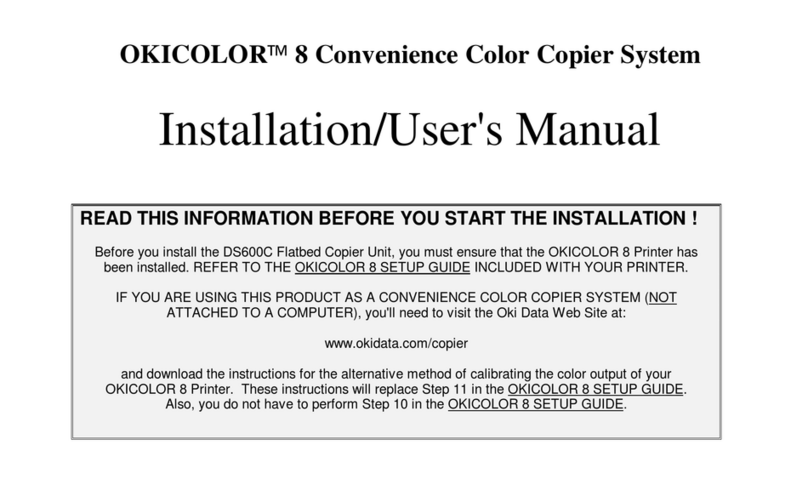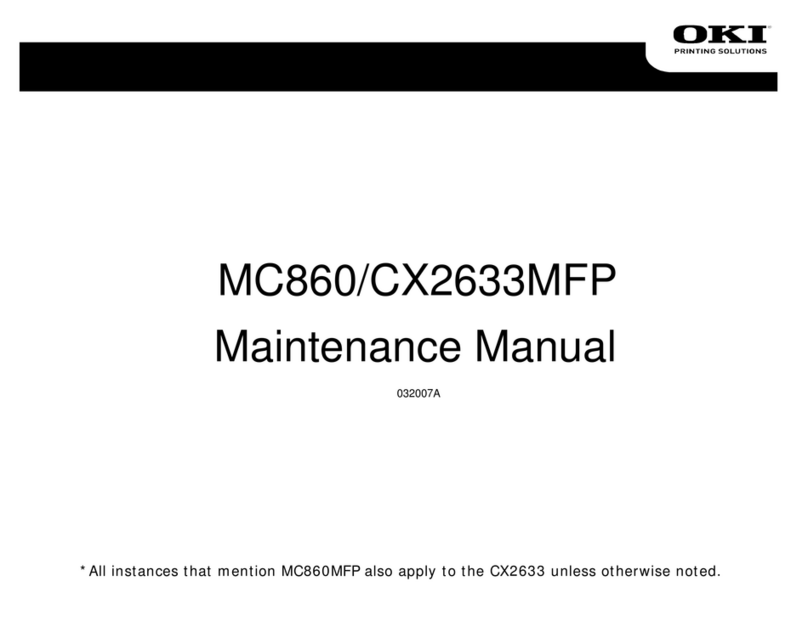Overview
|
Guide de démarrage rapide F-1
|
Guide de démarrage rapide F-1
Table des matières
Panneau de commande ........................................... 3
Envoie de télécopies................................................. 4
Configuration du télécopieur ......................................... 4
Date et heure ................................................................... 4
ID télécopieur ................................................................. 4
Chargement d'un document............................................ 5
Utilisation de l'alimentation manuelle........................... 5
Modification de la résolution......................................... 6
Modification du contraste .............................................. 6
Accès direct .................................................................... 6
Accès aux fonctions utilisateur ...................................... 6
Transmission à un destinataire unique /
composition au clavier ................................................... 9
Composition normale ..................................................... 9
Composition rapide : une touche ................................... 9
Composition rapide : deux ou trois chiffres................. 10
Appel de groupe ........................................................... 10
Table des matières
Panneau de commande ........................................... 3
Envoie de télécopies................................................. 4
Configuration du télécopieur ......................................... 4
Date et heure ................................................................... 4
ID télécopieur ................................................................. 4
Chargement d'un document............................................ 5
Utilisation de l'alimentation manuelle........................... 5
Modification de la résolution......................................... 6
Modification du contraste .............................................. 6
Accès direct .................................................................... 6
Accès aux fonctions utilisateur ...................................... 6
Transmission à un destinataire unique /
composition au clavier ................................................... 9
Composition normale ..................................................... 9
Composition rapide : une touche ................................... 9
Composition rapide : deux ou trois chiffres................. 10
Appel de groupe ........................................................... 10
Diffusion ....................................................................... 11
Recomposition ............................................................. 11
Commutation entre les modes de transmission :
composition instantanée (mémoire) et depuis
le chargeur .................................................................... 11
Composition avec la touche Recherche....................... 11
Transmission différée ................................................... 12
Rapport de confirmation .............................................. 12
Copier...................................................................... 13
Faire des copies ............................................................ 13
Utilisation de l'alimenteur manuel ............................... 13
Imprimer (option) .................................................. 14
Utilisation de l'alimentation manuelle......................... 14
Numérisation (option) ........................................... 15
Numérisation de document avec JetSuite Pro .............. 15
Utilisation de JetSuite Pro (option)..................... 16
Diffusion ....................................................................... 11
Recomposition ............................................................. 11
Commutation entre les modes de transmission :
composition instantanée (mémoire) et depuis
le chargeur .................................................................... 11
Composition avec la touche Recherche....................... 11
Transmission différée ................................................... 12
Rapport de confirmation .............................................. 12
Copier...................................................................... 13
Faire des copies ............................................................ 13
Utilisation de l'alimenteur manuel ............................... 13
Imprimer (option) .................................................. 14
Utilisation de l'alimentation manuelle......................... 14
Numérisation (option) ........................................... 15
Numérisation de document avec JetSuite Pro .............. 15
Utilisation de JetSuite Pro (option)..................... 16